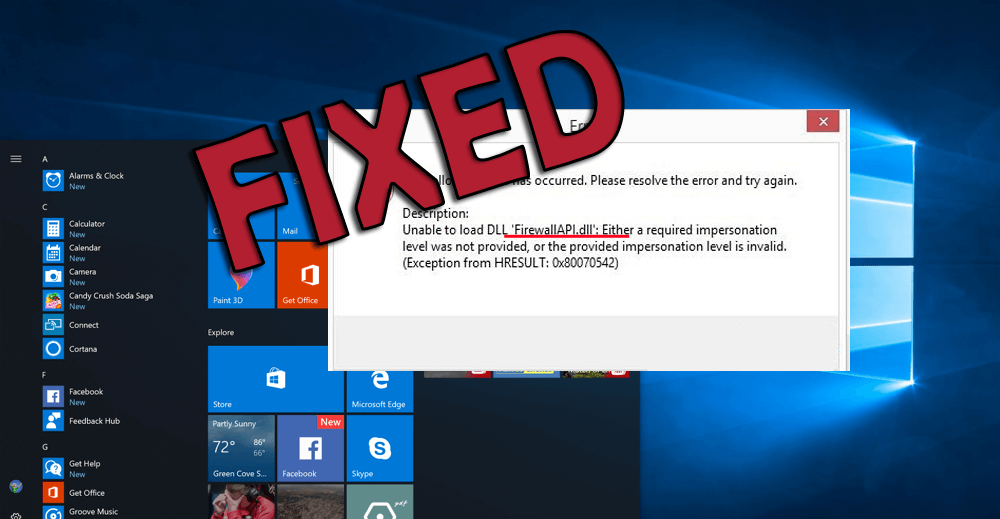
Här kommer ett annat DLL-filfel känt som Firewallapi.dll- fel.
Firewallapi.dll Windows 10 orsakas när programmet kör processen eller filen firewallapi.dll saknas och då visas felmeddelandet:
Programmet kan inte starta eftersom firewallapi.dll saknas på din dator. Försök att installera om programmet för att åtgärda problemet.
Om du också märker detta fel på din datorskärm och vill bli av med det, fortsätt att läsa den här artikeln.
Här kommer du att få lösningarna som hjälper dig att enkelt övervinna firewallapi 80201 -felet.
Innan du går mot korrigeringarna ska du ta reda på vad som är firewallapi.dll och dess relaterade felmeddelanden.
Vad är FirewallAPI.dll?
FirewallAPI.dll är en DLL-fil som även kallas Windows Firewall API. Eftersom den är en viktig systemfil för Windows-operativsystemet, innehåller den få uppsättningar drivrutinsfunktioner och procedurer som kan tillämpas av Windows.
Det säkerställer att Windows-program fungerar korrekt. Om den här filen på något sätt försvann kan det påverka det relaterade mjukvaruarbetet.
Nedan finns några av de relaterade firewallapi.dll-felmeddelandena, ta en titt på dem.
Några relaterade FirewallAPI.dll-felmeddelanden
- "FirewallAPI.dll hittades inte."
- "Kan inte registrera FirewallAPI.dll."
- "Filen FirewallAPI.dll saknas."
- "Kan inte hitta C:\Windows\System32\\FirewallAPI.dll."
- "FirewallAPI.dll Access Violation."
- "Kan inte starta MSDN Disc 4616.01. En obligatorisk komponent saknas: FirewallAPI.dll. Installera MSDN Disc 4616.01 igen."
- "Det här programmet kunde inte starta eftersom FirewallAPI.dll inte hittades. Om du installerar om programmet kan det här problemet lösas."
Nu när du vet vad som är Firewallapi.dll- fil och andra felmeddelanden. Låt oss gå igång med lösningarna.
Hur åtgärdar jag Firewallapi.Dll saknas fel?
Tja, det finns några lösningar som nämns i den här artikeln som du hjälper dig att bli av med firewallapi.dll Windows 10- fel.
Så vad väntar du på? Gå igenom dem och lös felet.
Lösning 1: Registrera Firewallapi.Dll-filen
Att registrera filen firewallapi.dll kan hjälpa dig att fixa firewallapi dll 80201 -felet från ditt Windows-operativsystem.
Du kan registrera eller avregistrera DLL-filen med verktyget regsvr32. Detta är ett kommandoradsverktyg som hjälper till att omregistrera DLL- eller ActiveX-filerna.
Följ stegen för att göra det:
- Tryck på Windows -ikonen
- Skriv cmd , högerklicka på resultatet och välj Kör som administratör

- I kommandotolksfönstret skriver du följande kommandon och trycker på enter-tangenten:
- Så här avregistrerar du filen firewallapi.dll:
regsvr32 /u firewallapi.dll
- Så här registrerar du filen firewallapi.dll:
regsvr32 firewallapi.dll
Ovanstående steg kommer att registrera filen firewallapi.dll, nu kan du öppna programmet utan firewallapi.dll Windows 10- felet.
Lösning 2: Utför SFC Scan
Om din firewallapi.dll saknas i Windows 10 är det ett måste att skanna din dator med systemfilkontroll. Detta kommer att ersätta den saknade filen och reparera de korrupta systemfilerna .
Följ stegen för att utföra en SFC-skanning:
- Klicka på Windows- ikonen
- Skriv cmd och välj kör som administratör genom att högerklicka på den
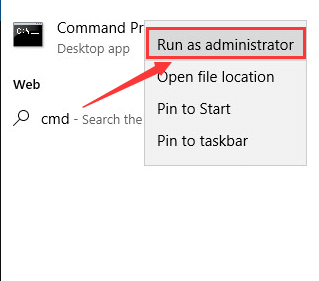
- I kommandotolksfönstret skriver du sfc/scannow och trycker på enter-tangenten
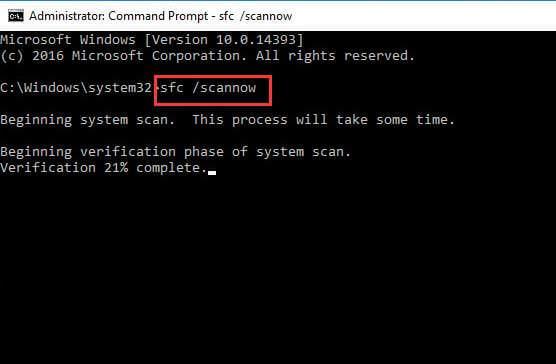
Efter att ha utfört kommandot börjar skanningsprocessen. Detta kan ta ett par minuter så du måste ha tålamod.
När skanningen är klar, starta om datorn och kör programmet som visade detta firewallapi.dll-fel och se om felet försvann eller inte.
Lösning 3: Uppdatera drivrutiner
Det finns också en möjlighet att firewallapi.dll saknas Windows 10-felet visas på grund av inaktuella drivrutiner. Därför föreslås det att du uppdaterar dina drivrutiner för att bli av med detta DLL-fel.
Följ stegen för att uppdatera drivrutiner:
- Klicka på Windows- ikonen
- Skriv Enhetshanteraren och tryck på enter-tangenten
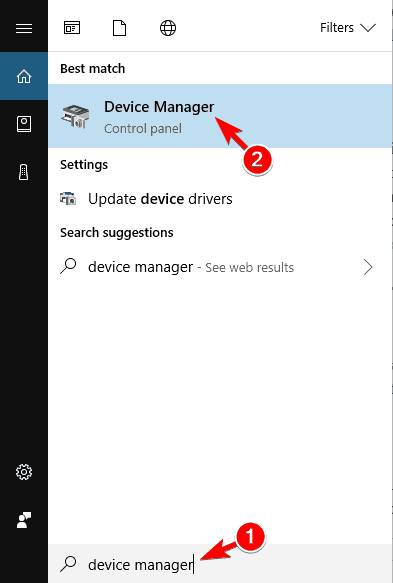
- Klicka på enheten för att utöka kategorin
- Välj den drivrutin som behöver uppdateras
- Klicka på Uppdatera drivrutinsprogramvara
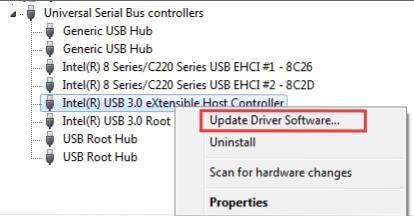
- Klicka på Sök automatiskt efter uppdaterad drivrutinsprogramvara
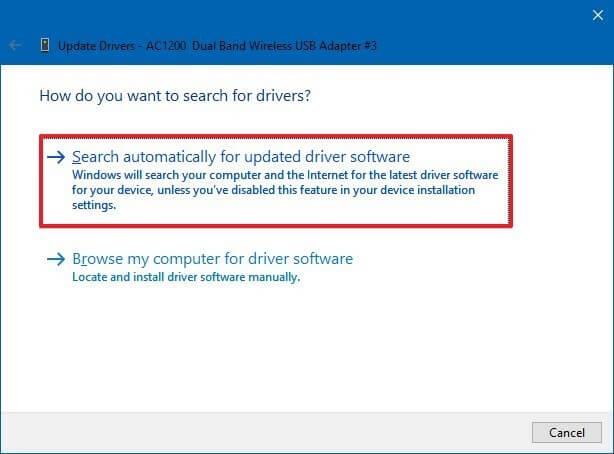
Om det finns några uppdateringar för drivrutinen kommer den att laddas ner. När din drivrutin har uppdaterats försök att köra programmet och kontrollera om firewallapi.dll Windows 10 -felet försvann eller inte.
Om det inte är lätt för dig att uppdatera drivrutinen manuellt kan du prova Driver Easy . Det kommer inte bara att uppdatera din drivrutin utan löser även andra drivrutinsrelaterade problem.
Få drivrutin Enkelt att uppdatera drivrutiner automatiskt
Lösning 4: Säkerhetskopiera ditt Windows-register
Om i fall att firewallapi.dll saknas beror felet på registret då säkerhetskopiering av ditt register kan lösa detta fel.
Följ stegen för att gå vidare:
- Tryck på Windows -ikonen
- Skriv regedit och tryck på enter-tangenten
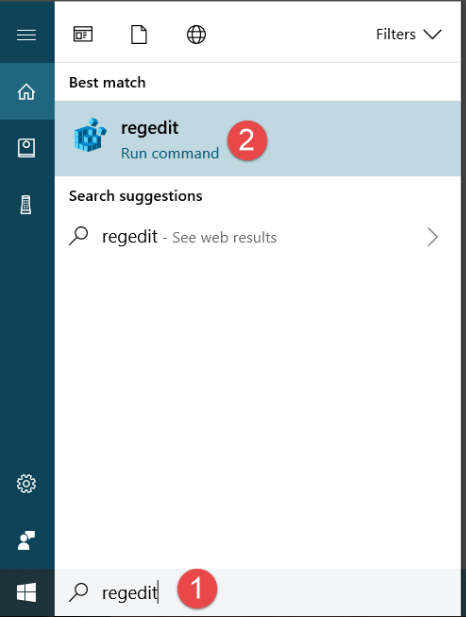
- Klicka på JA om ett behörighetsfönster visas
- Välj Exportera genom att dubbelklicka på Arkiv -menyn
- Välj mappen för att behålla säkerhetskopian
- Välj Alla i exportområdet
- Ange filnamnet och klicka på knappen Spara
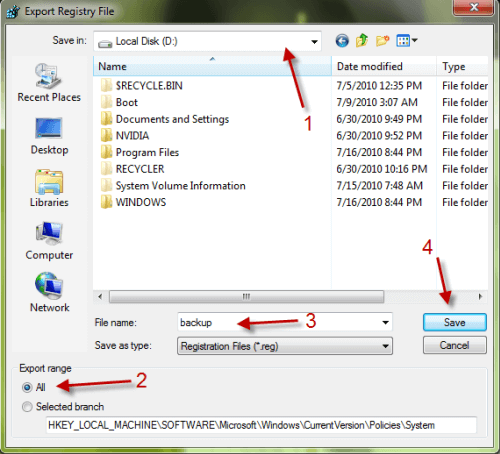
Om du vill återställa ditt register, följ stegen nedan:
- Öppna registerredigeraren som visas ovan
- Klicka på Arkiv och välj Importera
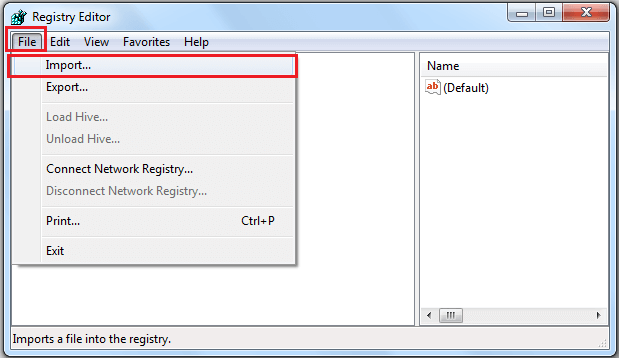
- Leta efter säkerhetskopian
- Klicka på öppna -knappen
- Starta om din dator
Om du gör det kommer ditt register att återställas och firewallapi dll 80201- felet kommer inte längre att vara synligt.
Lösning 5: Sök efter virus
Om ditt operativsystem är infekterat med ett virus eller något annat skadligt program finns det chanser att ett firewallapi dll-fel visas på din Windows-skärm.
Därför rekommenderas det att skanna din dator efter virusinfektion, för det kan du prova Spyhunter . Detta kommer att skanna ditt Windows och upptäcka virus, skadlig programvara, adware, ransomware och andra skadliga program och rensar din dator.
Skaffa Spyhunter för att ta bort virus och skadliga program från PC
Bästa och enkla sättet att fixa Firewallapi dll-fel
Ovanstående korrigeringar kommer definitivt att fungera för att lösa firewallapi.dll Windows 10-felet . Om du är en nybörjare och har svårt att utföra manualerna så är här ett enkelt sätt att fixa detta fel.
Prova PC Repair Tool . Detta är ett avancerat reparationsverktyg designat av proffs som skannar din dator, upptäcker alla fel och löser dem automatiskt.
Detta verktyg fixar fel som DLL, register, BSOD, spel, uppdatering, applikation och många andra, förhindrar PC från virus, snabbar upp den långsamma PC:n, reparerar skadade filer och ger en bättre upplevelse.
Få PC Repair Tool Fix Firewallapi.dll-fel
Slutsats
Okej ... jag har samlat informationen som kommer att ge en hjälpande hand för att lösa firewallapi.dll Windows 10 -felet.
Utför lösningarna efter varandra och se vilken som åtgärdar felet. Om ingen av felsökningsfixarna fungerar, gå med det enkla sättet som anges ovan.
Jag hoppas att du gillade den här artikeln och den vägledde dig att övervinna DLL-felet och lösa dina andra frågor.

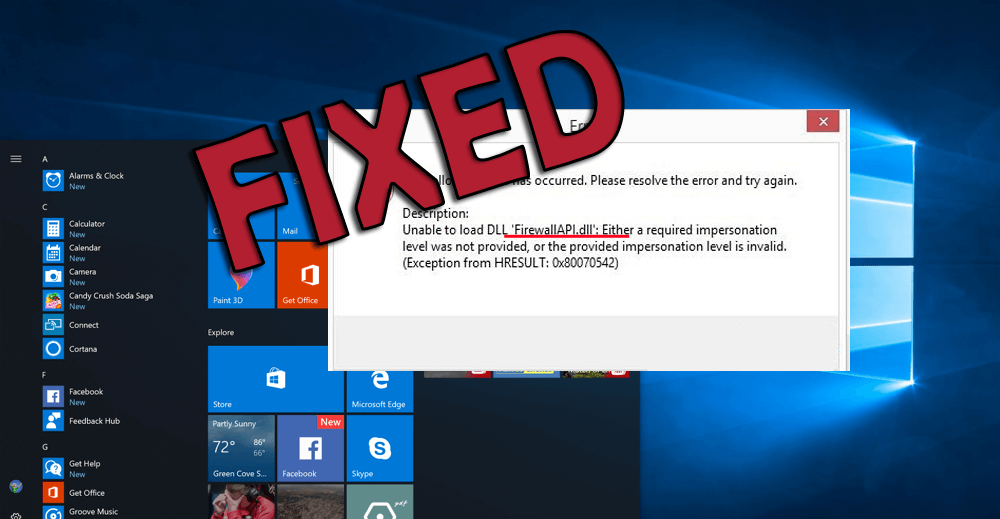

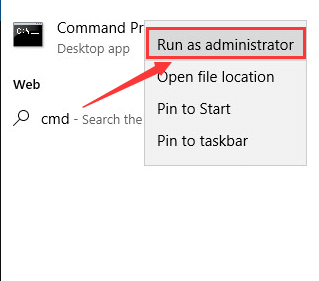
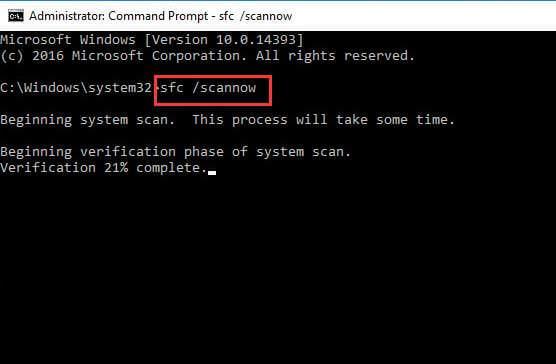
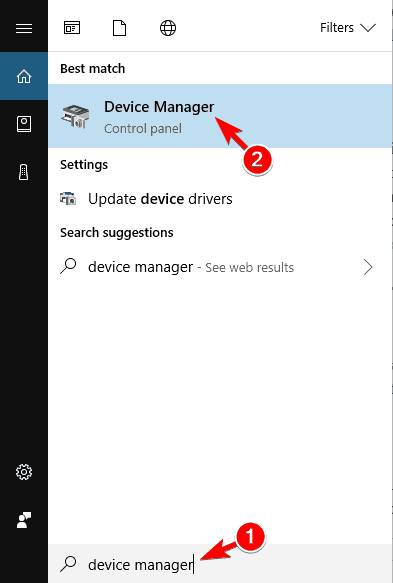
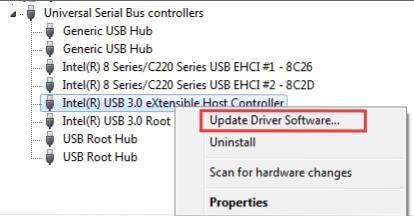
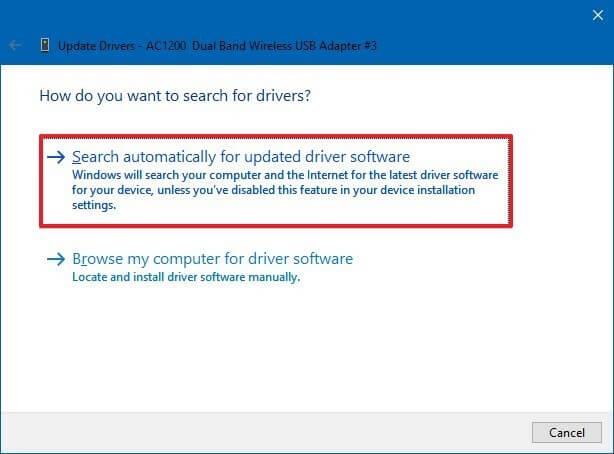
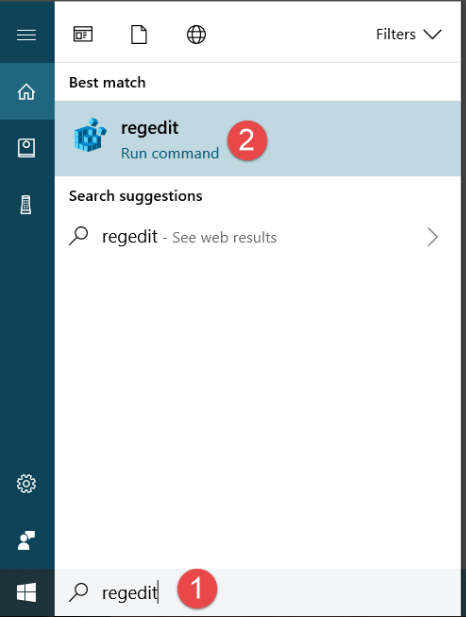
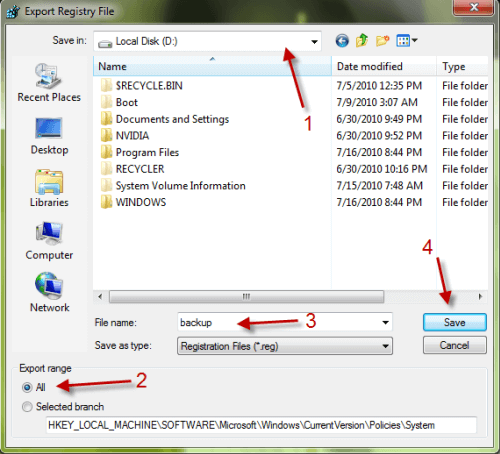
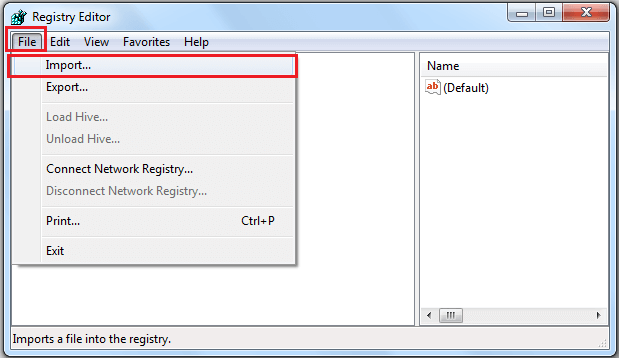



![[100% löst] Hur åtgärdar jag meddelandet Fel vid utskrift i Windows 10? [100% löst] Hur åtgärdar jag meddelandet Fel vid utskrift i Windows 10?](https://img2.luckytemplates.com/resources1/images2/image-9322-0408150406327.png)




![FIXAT: Skrivare i feltillstånd [HP, Canon, Epson, Zebra & Brother] FIXAT: Skrivare i feltillstånd [HP, Canon, Epson, Zebra & Brother]](https://img2.luckytemplates.com/resources1/images2/image-1874-0408150757336.png)